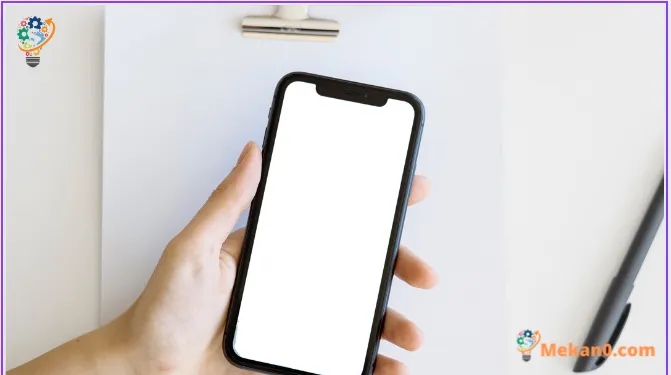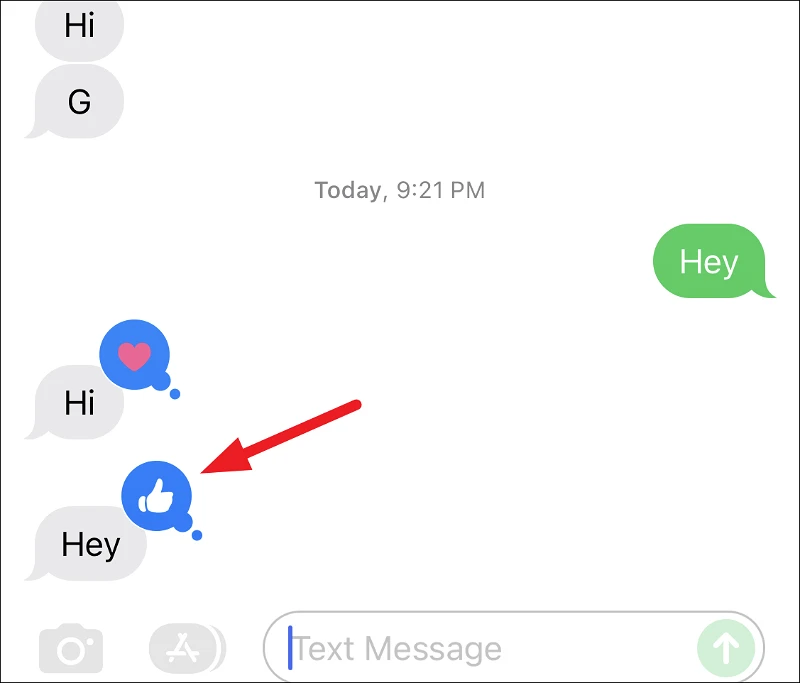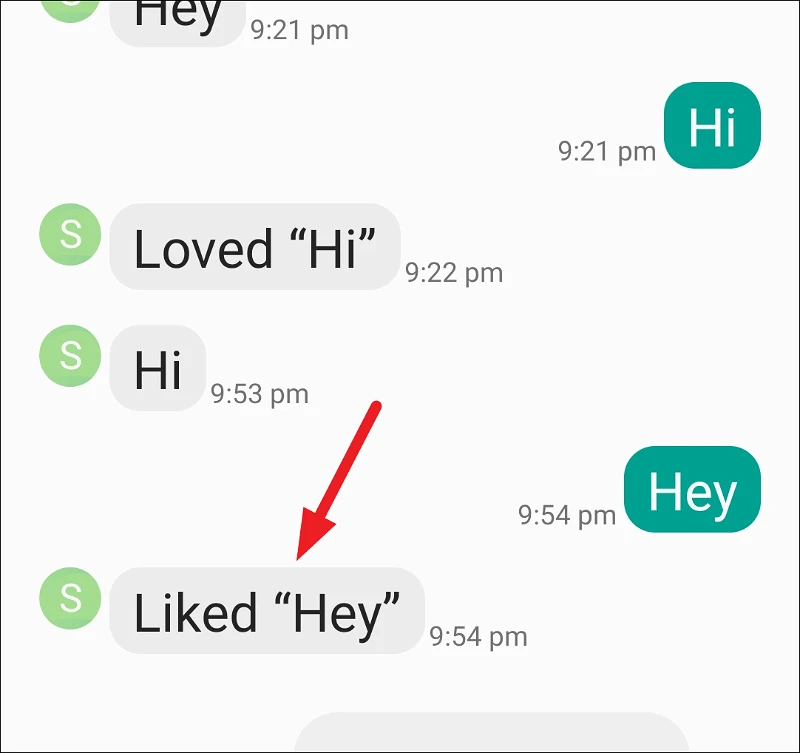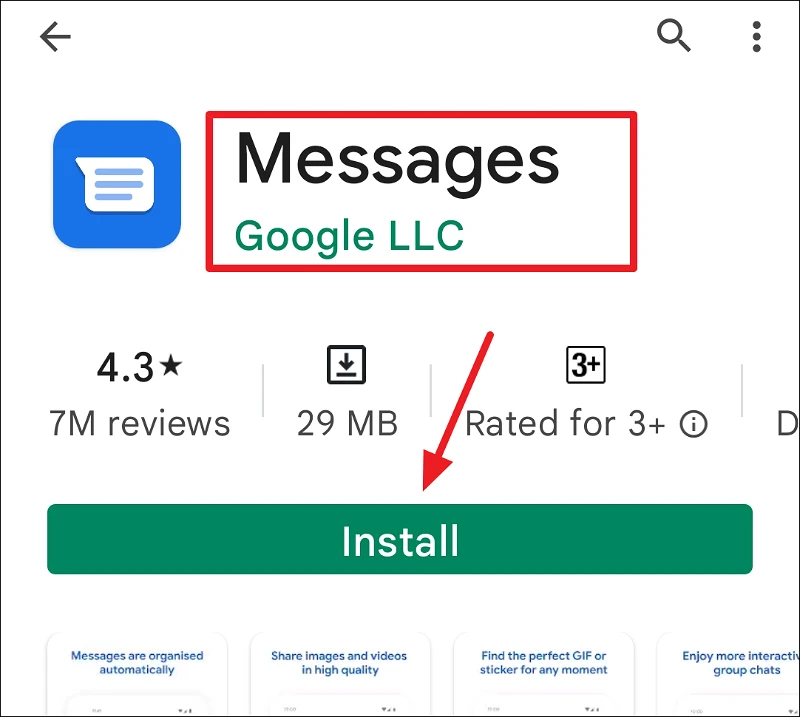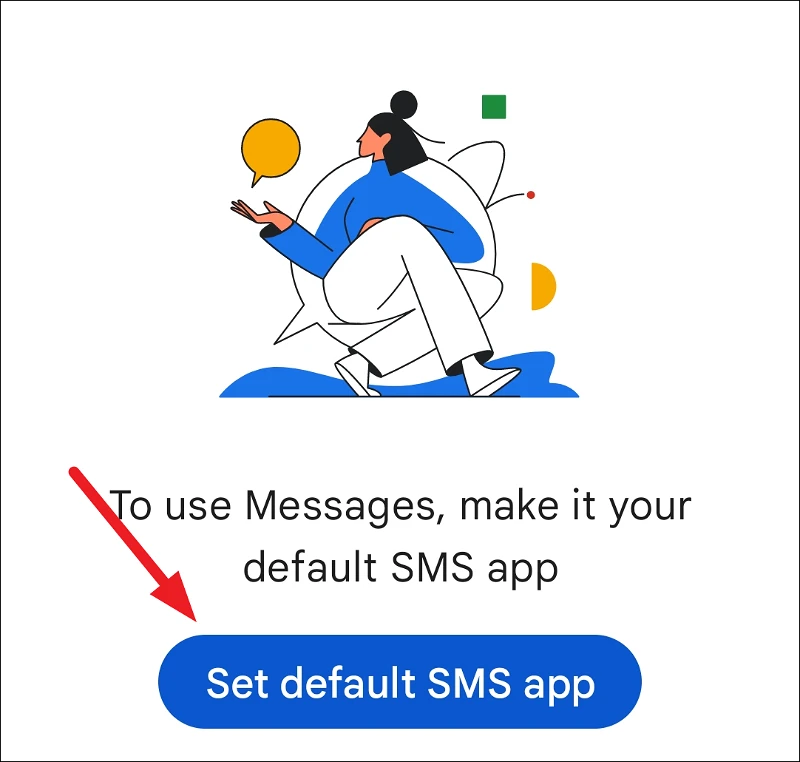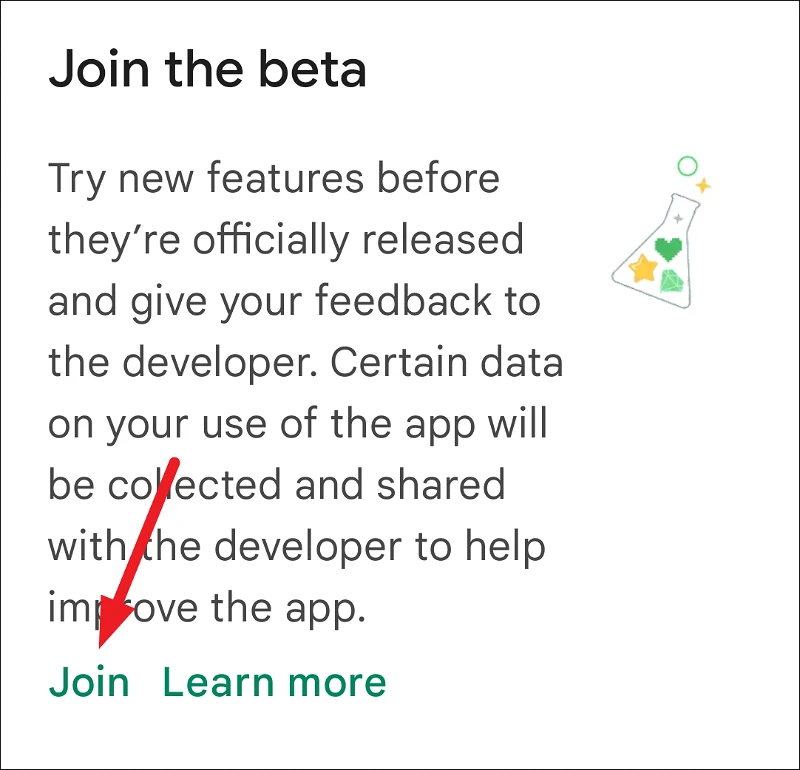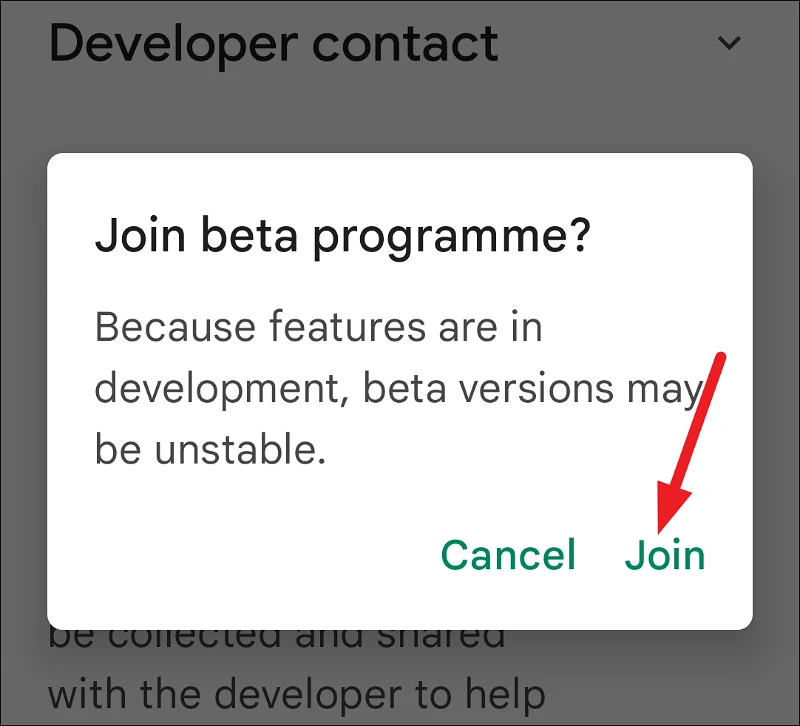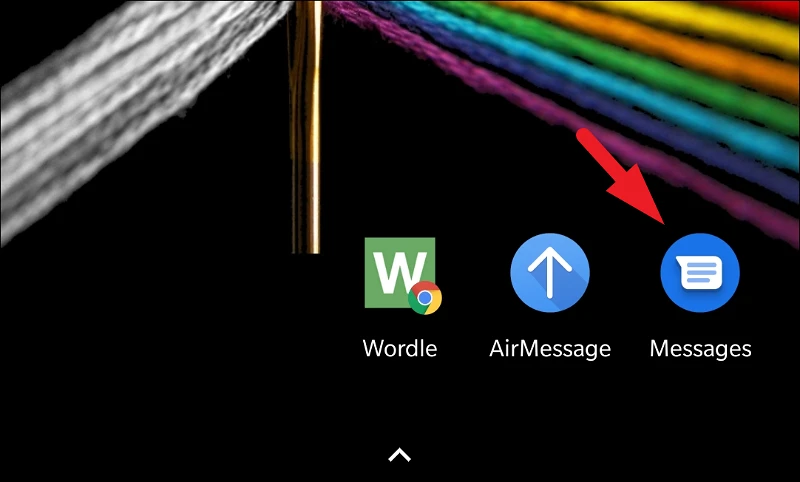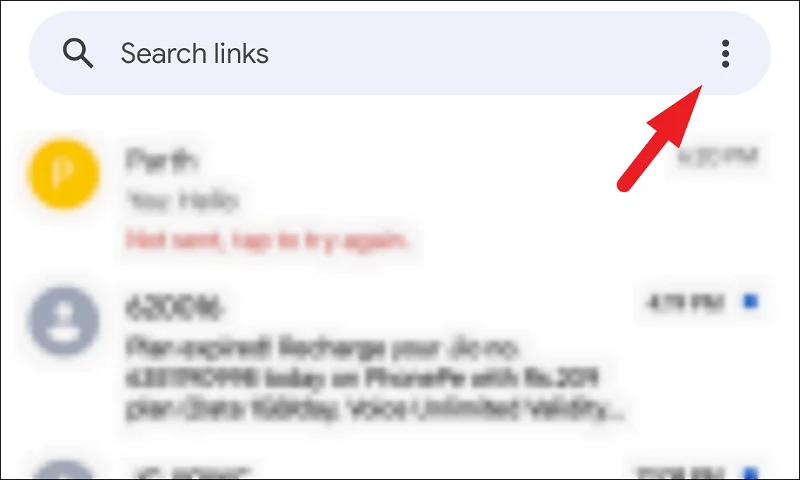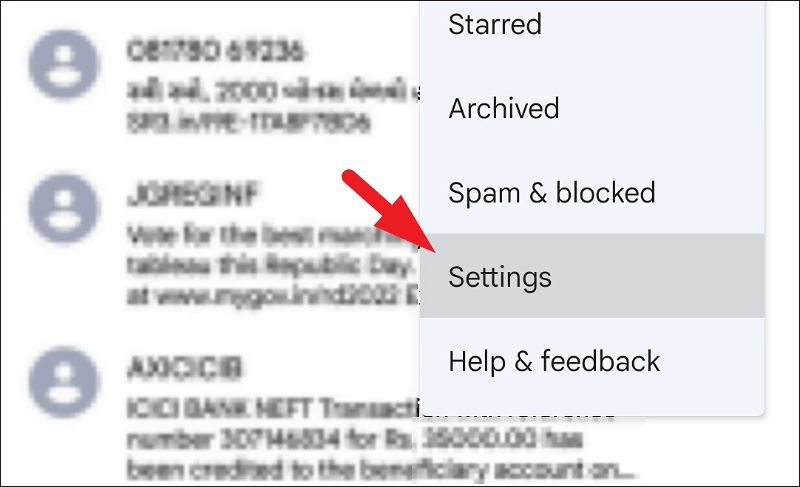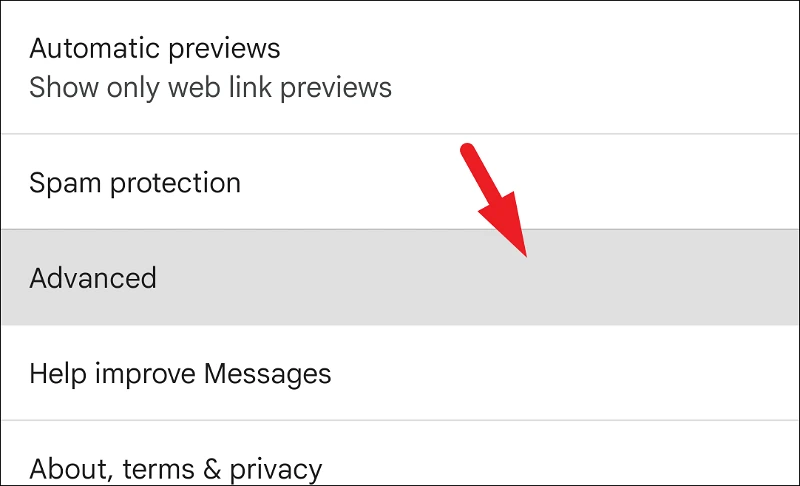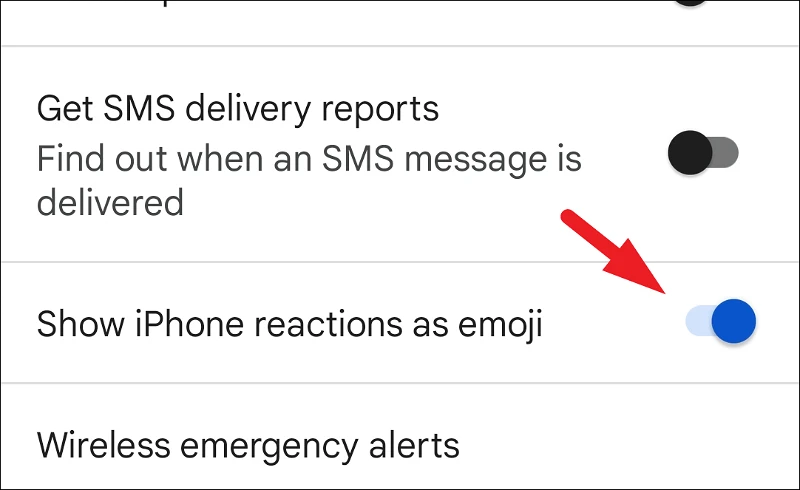Ara podeu veure les reaccions d'iMessage d'una manera molt millor al vostre dispositiu Android gràcies a l'aplicació Google Messages.
Les reaccions d'iMessage a l'iPhone són molt convenients quan tens una conversa en grup. Per començar, us permet respondre ràpidament a un missatge concret i reconèixer al remitent que heu llegit el missatge. Tècnicament es diuen Tapbacks ’, ajuden a donar sentit a la conversa caòtica del grup. I a qui no li agraden les reaccions emoji en aquests dies? "Els emojis valen més que mil paraules" A l'època moderna.
Tanmateix, es pot convertir ràpidament en una molèstia quan sou un usuari d'Android parlant amb un usuari d'iPhone, o pitjor, part d'un xat de grup amb altres usuaris d'iPhone. La incompatibilitat -per manca d'una paraula millor- entre els dos sistemes operatius sovint es converteix en un maldecap per als usuaris.
Problema d'interaccions amb l'iPhone a Android
Tot està bé si tothom és un usuari d'iPhone al grup, però, les coses aviat es tornen cap per avall si algú utilitza un telèfon Android. Suposant que sou l'usuari d'Android esmentat anteriorment, aquí teniu un resum simple de les reaccions o "tapbacks" d'iMessage si voleu obtenir tots els aspectes tècnics.
Els usuaris d'iMessage poden respondre a qualsevol missatge amb un conjunt predefinit de reaccions. Al final, és tan senzill com mantenir premut un missatge i tocar una de les sis reaccions disponibles.
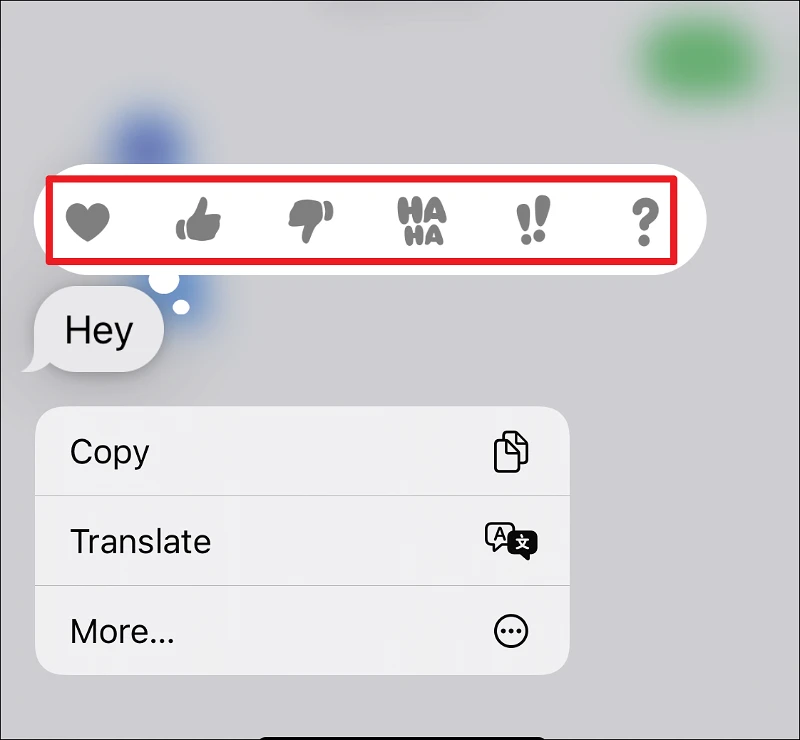
Altres usuaris d'iMessage normalment veuran la reacció a l'extrem superior dret de la bombolla del missatge.
Però per als usuaris d'Android, és molt desordre.
Quan algú interactua amb un missatge enviat al grup, l'usuari d'Android no veu la redacció adjunta a la bombolla del missatge. En lloc d'això, reben un missatge completament nou atribuït a aquesta persona que els diu de manera molt descriptiva que han interaccionat amb el missatge.
Per exemple, si algú reacciona amb un m'agrada a un missatge, l'usuari d'Android del grup rebrà un missatge de text M'ha agradat "Hey"qui és aquesta persona. Definitivament, aquesta no és la manera més atractiva. Cap persona sensata enviaria un missatge com aquest. No hi ha gaire context per a això, per ser honest.
Fins i tot altres usuaris d'iPhone al xat de grup tenen el seu xat desordenat amb aquest missatge, que és molest.
En un món perfecte, els teus amics amb iPhones no serien tan temeraris a l'hora d'enviar-te reaccions sabent que realment no els podries veure. Però aquest no és el món perfecte. Afortunadament, Google sembla haver pensat en l'experiència de l'usuari.
Missatges de Google al rescat
Google ha trobat una solució a aquesta manera frustrant de mostrar les reaccions de l'iPhone a Android. Amb la nova funció, els usuaris d'Android també veuran reaccions a la bombolla del missatge. Això vol dir que no hi ha més missatges de bot nous.
Els usuaris d'Android podran veure les interaccions de l'iPhone igual que altres usuaris d'iPhone. Observeu "gairebé" aquí. Hi ha algunes diferències subtils. En primer lloc, les reaccions es mostren a la cantonada inferior dreta del missatge en lloc de la part superior. Això és acceptable.
Però el més important és que els emoji utilitzats són diferents de les reaccions de l'iPhone.
- Els polzes cap amunt i cap avall són força universals en aquest moment.
- Però el "HAHA" de l'iPhone es converteix en una "cara amb llàgrimes d'alegria"
- "Cor" es converteix en "cara somrient amb llàgrimes😍"
- Els "signes d'exclamació" es converteixen en "cara amb la boca oberta😮"
- El signe d'interrogació és la cara pensant.
Algunes persones poden queixar-se que les diferències poden provocar una diferència en el significat de la reacció. Però la majoria de la gent estaria d'acord que encara són una millor ganga que aleshores.
Tanmateix, hi ha un problema amb la situació. Heu d'utilitzar l'aplicació Google Messages a Android per veure la reacció. Això vol dir que haureu de desfer-vos de l'aplicació de missatgeria del fabricant del telèfon o qualsevol aplicació de tercers que utilitzeu per enviar missatges.
Ara, abans que pugueu obrir ràpidament el xat de grup i demanar als vostres amics que responguin a un missatge i espereu que la reacció aparegui a la vostra pantalla, primer haureu d'activar la configuració.
Instal·leu l'aplicació Google Messages
Si no teniu l'aplicació, podeu anar a Play Store i instal·lar Missatges de Google. Cerca Google Messages per obtenir l'aplicació.
Després d'això, només és qüestió de convertir l'aplicació en la nova aplicació predeterminada per utilitzar Missatges.
Avís: Abans d'apressar-vos a activar la configuració, és important tenir en compte que la funció només s'està implementant per als usuaris beta de moment. Podeu esperar fins que assoleixi una àmplia disponibilitat. O podeu utilitzar el programari compartit si esteu realment entusiasmats.
Fins i tot si us uniu al programa beta, no hi ha cap garantia que us trobeu entre els usuaris beta per als quals s'està implementant la funció. En aquest cas, l'única opció és esperar que arribi al dispositiu. Per unir-te al programa beta, obriu la pàgina de menú Missatges de Google a Play Store. Desplaceu-vos cap avall i toqueu l'opció Uniu-vos a la secció Uniu-vos a la beta.
Apareixerà un missatge de confirmació que us indicarà que les versions beta poden ser inestables. Feu clic a Uniu-vos si voleu continuar.
El procés de registre pot trigar una mica a completar-se. A continuació, aneu a l'aplicació per veure si teniu la funció i habiliteu-la.
Activa les reaccions de l'iPhone com a emoji des de l'aplicació Missatges d'Android
Habilitar la configuració per mostrar les reaccions de l'iPhone com a emoji és molt fàcil. A més, se us demanarà que l'inicieu una vegada i veureu totes les reaccions dels missatges com a emojis a partir d'ara.
Per fer-ho, obriu l'aplicació Missatges al vostre dispositiu Android des de la pantalla d'inici o des de la Biblioteca d'aplicacions.
A continuació, toqueu la icona del menú de kebab (tres punts verticals) situada a la cantonada superior dreta de la pantalla per mostrar el menú complet.
A continuació, localitzeu i toqueu l'opció Configuració de la llista del menú complet per continuar.
A continuació, des de la pantalla Configuració, localitzeu i toqueu l'opció Avançada per continuar.
A continuació, seleccioneu l'opció Mostra la reacció de l'iPhone com a emoji a la pantalla i premeu la commutació següent per portar-la a la posició Activada.
Això és tot, ara totes les reaccions dels missatges de l'iPhone es mostraran com a emoji al vostre dispositiu Android, sempre que utilitzeu l'aplicació Missatges de Google per parlar.
Aquí teniu nois! Amb aquestes senzilles instruccions anteriors, podeu estar segur de veure les reaccions dels missatges tal com estaven pensades en lloc de llegir una descripció de text de la reacció.